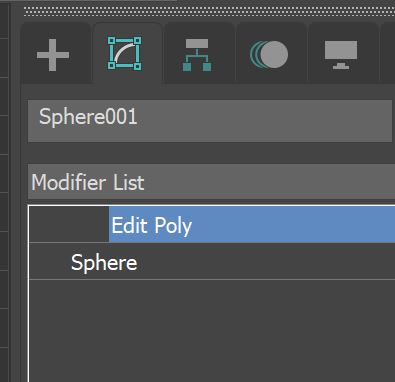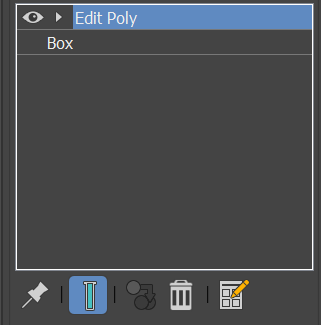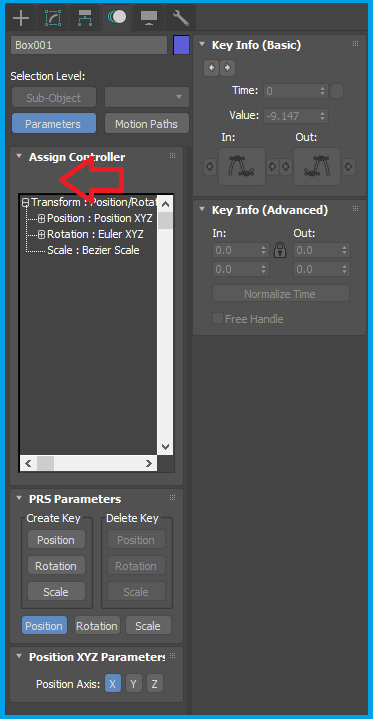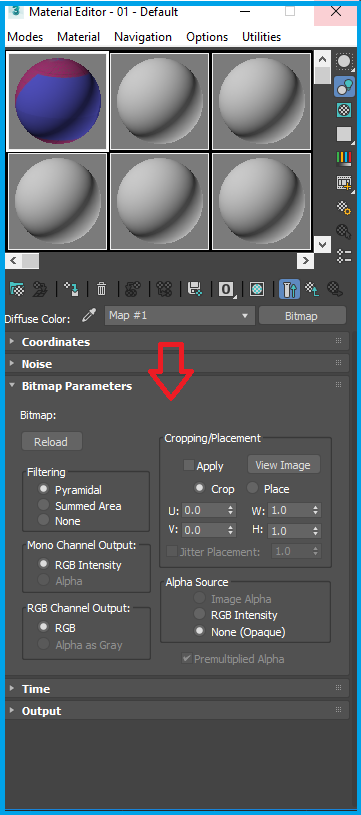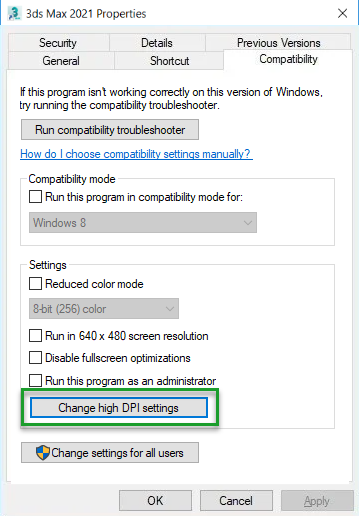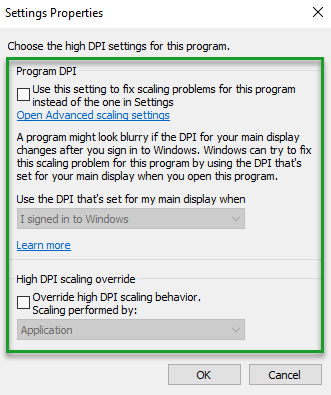Problema:
Al trabajar con 3ds Max en un monitor 4K, se producen los siguientes comportamientos:
- Es posible que algunos elementos de la interfaz de usuario, como los botones de carga de mapa de bits, no se encuentren en el Editor de materiales (ya sea Compacto o Pizarra).
- Faltan algunos elementos de la interfaz de usuario en la pila de modificadores. (Por ejemplo, iconos de visibilidad y listas desplegables de subobjetos para modificadores de objetos).
- La lista de modificadores se extiende por debajo de la pantalla del monitor y los elementos de la parte inferior de la lista ya no se pueden desplazar hasta ella.
- Los menús desplegables no se activan.
Imagen: faltan iconos desplegables de visibilidad y subobjetos en la pila de modificadores de 3ds Max.
Imagen: pila de modificadores con iconos desplegables Visibilidad y Subobjeto que se muestran correctamente.
Imagen: falta Asignar controlador en la ficha Movimiento
Imagen: faltan rutas de mapa de bits en el editor de materiales en formato compacto.
Causas:
Se incluyen, sin limitación:
- 3ds Max 2020 y versiones posteriores no se han actualizado.
- La escala de Windows se ha establecido en más del 100%, lo que trunca algunos elementos de la interfaz de usuario de 3ds Max.
- El modo Compatibilidad de Windows está activado o requiere cambios adicionales en la configuración.
- El software de seguridad de Windows (antivirus o cortafuegos) está bloqueando varias funciones de 3ds Max diseñadas para cargar archivos externos, como mapas de bits o incluso datos de nube de puntos (archivos .RCP o .RCS).
- Barras de herramientas o secuencias de comandos personalizadas.
- Módulos de extensión de la tercera pieza.
Solución:
A continuación se incluye una recopilación de las soluciones más actualizadas disponibles. La lista no es exhaustiva y la solución final puede requerir una de las siguientes opciones o una combinación de varias de ellas:
Actualizar a la versión más reciente de 3ds Max
Algunos problemas de interfaz de usuario incompletos que estaban presentes en 3ds Max 2020 se han corregido en la actualización 2020.3.
Para solucionar estos problemas, inicie sesión en su
cuenta de Autodesk Account > Todos los productos y servicios > 3ds Max > 2020 > Actualizaciones y complementos y, a continuación, descargue e instale la actualización 2020.3. (Para versiones posteriores de 3ds Max, descargue también las actualizaciones más recientes).
Nota: las actualizaciones de 3ds Max incluyen las correcciones y las mejoras de funciones que se han encontrado en las actualizaciones anteriores. Si hay tres actualizaciones para cualquier versión de 3ds Max, descargue e instale la actualización 3 solo para incluir todas las funciones de las actualizaciones 1 y 2.
Para obtener más información, consulte
No se pueden descargar actualizaciones de 3ds Max 2021 desde mi cuenta de Autodesk Account.
Actualizar el controlador de la tarjeta gráfica
Si la interfaz de usuario de 3ds Max aparece de forma incorrecta, puede que haya un problema con el hardware de gráficos o los controladores actuales. Para actualizar los controladores de la tarjeta gráfica, vaya al sitio web del fabricante y busque la versión más reciente disponible para la tarjeta de vídeo en el equipo:
Cambiar la escala de la pantalla de Windows
- En el escritorio de Windows, haga clic con el botón derecho para abrir el menú Propiedades.
- Elija Configuración de visualización.
- En la sección Escala y presentación, cambie el valor de escala a 150% o inferior. La interfaz de usuario de 3ds Max siempre aparecerá correctamente con el ajuste de escala del 100% de la ventana para cada monitor que defina este factor de escala.
- Reinicie el equipo o cierre la sesión de Windows para aplicar los cambios
Cambie de 4K a HD
Si los elementos de menú siguen apareciendo ausentes o truncados:
- Intente reducir la resolución de pantalla a 2560 x 1440, con una escala del 150%.
Nota: Esto debería proporcionar el mismo tamaño de icono relativo y la misma apariencia de ventana gráfica que 4K con una escala del 225%.
- Si el problema persiste, reduzca la pantalla de Windows a una resolución HD (1920 x 1080 o 1920 x 1200).
Cambiar el modo de compatibilidad de Windows para 3ds Max
Para cambiar los modos de compatibilidad de una aplicación en Windows:
- En el escritorio de Windows, haga clic con el botón derecho en el icono de acceso directo de 3ds Max.
- Seleccione Propiedades.
- Seleccione la ficha Compatibilidad.
- Haga clic en el botón Cambiar configuración de PPP alto.
- En la siguiente ventana, active las siguientes opciones para comprobar si se han mejorado después de cada una:
- PPP del programa: utilice esta configuración para solucionar problemas de escala de este programa en lugar de la configuración. (Utilice el PPP cuando haya iniciado sesión en Windows).
- Modificación de escala de PPP alto: anule el comportamiento de escala de PPP alto. Escala realizada por: Sistema (mejorado).
- Haga clic en Aceptar y Aplicar para aplicar los cambios.
- Reinicie el equipo.
Configurar o desinstalar software de protección de datos
Busque software antivirus o de cortafuegos que pueda estar impidiendo que las funciones de 3ds Max carguen archivos externos, como mapas de bits (en los menús del Editor de materiales) o nubes de puntos. La configuración de estos programas puede provocar que algunos iconos de 3ds Max no aparezcan en la interfaz de usuario o que aparezcan atenuados.
- Consulte la documentación del antivirus o del cortafuegos para añadir excepciones al archivo ejecutable de 3ds Max y, a continuación, reinicie el equipo y pruebe a hacerlo.
Eliminar o desactivar módulos de extensión de terceros
Un módulo de extensión que funcionaba en una edición anterior de 3ds Max puede bloquearse en las ediciones más recientes.
Desactive el módulo de extensión para realizar pruebas o elimínelo hasta que el autor vuelva a compilar el módulo de extensión para la edición más reciente de 3ds Max.
Productos:
3ds Max;